Вступление
Настройка главной страницы в виде блога последних постов, изначально была в приоритетных настройках WordPress, как платформы для блога. Она до сих пор выставлена, как настройка по умолчанию.
Однако современное использование WordPress вышло далеко за рамки блогосферы и чаще приходится делать посадочную страницу сайта в виде красивой статической страницы.
В таком варианте настроек блог последних записей, уходит на второй план и его реализация становится непростой но решаемой, например, при помощи профильных плагинов.
Блог записей WordPress
Можно сделать блог последних записей WordPress инструментами администратора. Это будет работать, если вы не используете в качестве главной, статическую страницу сайта.
Для этого на вкладке Настройки>>>Чтение, просто выберите пункт настроек: Последние записи. Эту же настройку можно выставить/поменять на вкладке Внешний вид>>>Настройки.
А как быть, если вам нужно сделать главной страницей статическую страницу сайта. В этом варианте, блог последних записей перестаёт работать, и сайт лишается инструментов для создания новостного блога. Остаётся только возможность выводить на сайт архивы по рубрикам.
В этом случае, последние записи можно показать в виджете, что не очень заметно. Или написать свой файл php, используя, функцию wp_query, который будет выводить последние записи в виде страницы с отдельным шаблоном. Это требует знаний и навыков, что не всегда возможно.
Поэтому, при использовании на главной странице статической страницы сайта, выводим блог записей WordPress с помощью этих плагинов. Обратите внимание, блог любых записей, любой категории и любого архива, а не только последние записи.
Blog Manager Light
Лучший плагин, станица плагина ТУТ, дающий в бесплатной версии максимальное количество настроек блога.
По умолчанию, 6 шаблонов блога:
- 1 колонка;
- 4 колонки:
- 1 колонка в стиле виджет;
- Красивый шаблон в две колонки с оформлением;
- Слайдер большой,
- Слайдер в 3 колонки.
Масса нужных и полезных настроек. Например, вы легко можете изменить вид материала в блоге, а именно:
- Выбрать категории для этого блога.
- Убрать/оставить заголовок, картинку, мета-теги, дату, ссылку «читать далее».
- Есть настройка миниатюры: размеры, ссылка на неё, цвет фона.
Все плагины, предназначенные сделать блог записей WordPress, управляются приблизительно одинаково. Покажу, как создать блог на примере этого плагина (Blog Manager Light).
- Установите плагин, найдя его по названию (слову) на вкладке Плагины;
- Установите и активируйте плагин. Если забыли, как это делать, читать тут;
- Плагин появится в консольном списке. Вам нужна вкладка: Blog Manager >>> Add list;
Теперь вам нужно создать свой первый блог. Ему нужно дать уникальное имя и выставить настройки. Смотрим снины настроек, они не сложные.
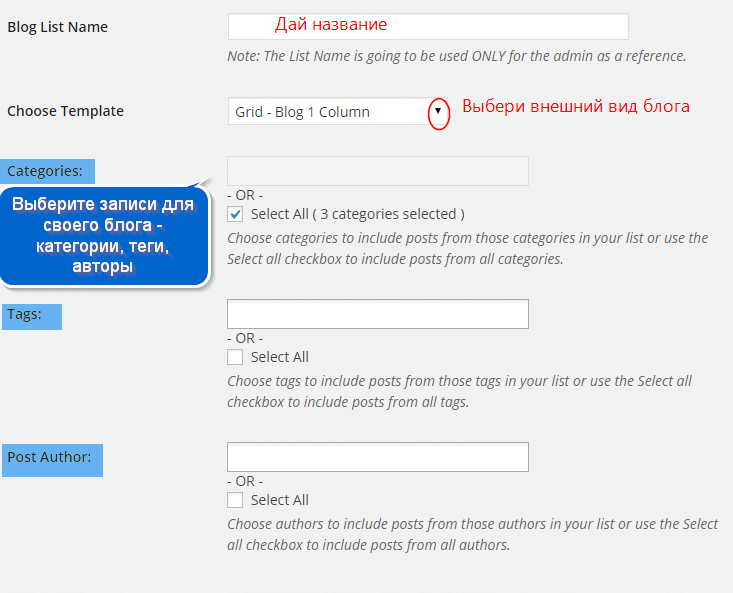
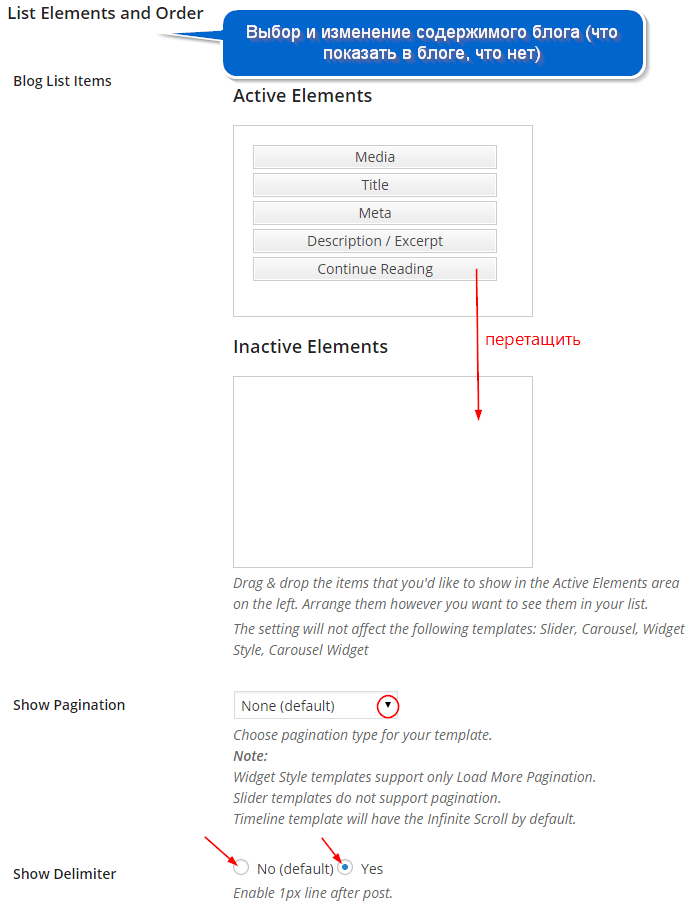
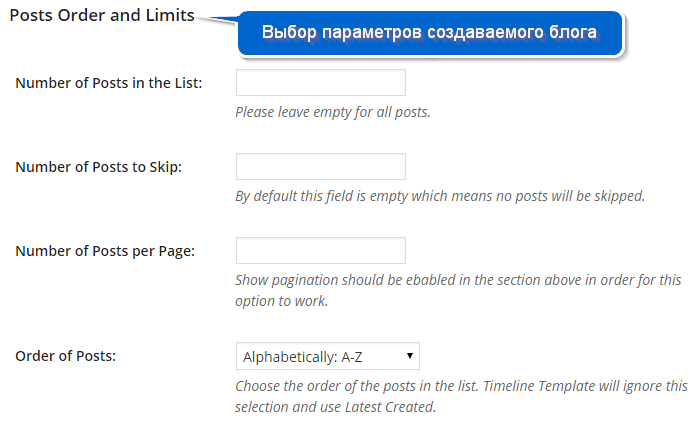
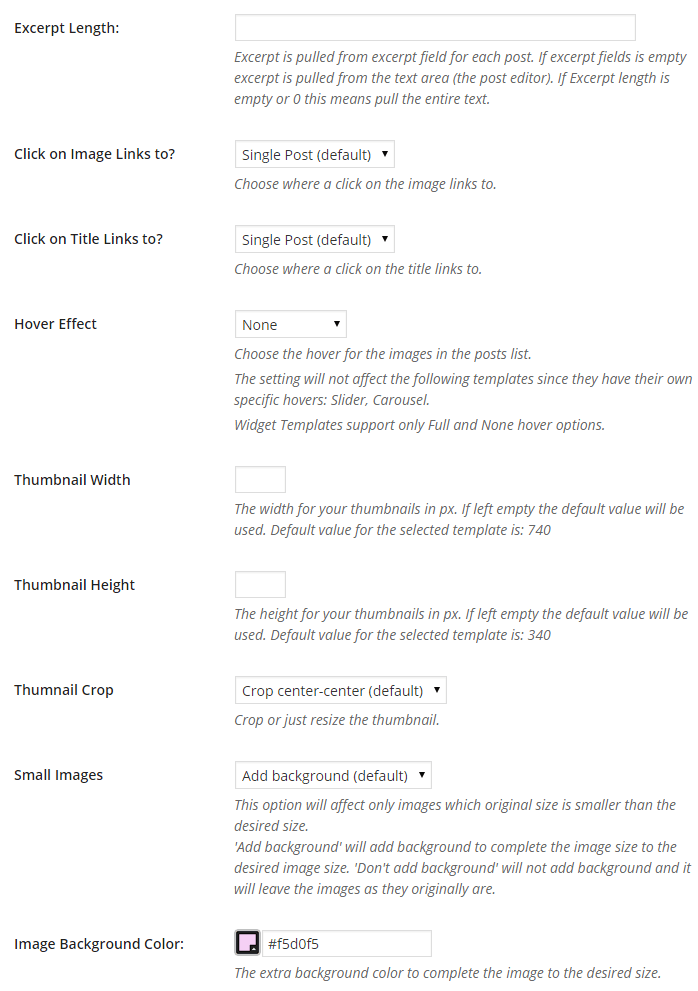
После сохранения созданный блог появится в списке на вкладки Blog Manager >>> Blog lists. Под названием блога, есть кнопки Edit для изменения его настроек и кнопка Delete для его удаления.
Когда блог создан, нужно создать для него страницу. Сделать это нужно на вкладке Страницы>>>Создать новую. Дайте странице имя, если ваша тема поддерживает шаблоны страниц, выберете шаблон во всю ширину или любой другой.
Теперь самое главное. Чтобы на этой странице появился блог в визуальном режиме редактора, добавьте короткий код, который нужно взять в списке блоков на вкладке Blog lists нашего плагина.
Шорт код вставить на вновь создаваемую страницу, на вкладке «Добавить страницу».
После сохранения страницы, блог готов к добавке в любое меню сайта. Как добавить пункт меню типа «Страница», читать тут и тут.
И так, для создания блога нужно:
- В настройках плагина создать блог;
- Взять шорткод созданного блога;
- Вставить шорткод на новую страницу;
- Добавить эту страницу как пункт в любое меню.
Всё готово. Вы создали отдельный блог записей выборочных рубрик и/или меток и/или авторов и вывели это блог на сайт отдельным пунктом меню.
Blog Designer
Во первых, плагин «Blog Designer» распространяется в двух вариантах, бесплатном и платном (за 30$). В бесплатной версии авторы дали 6 шаблонов (классический, легкий бриз, Spektrum, эволюция, хронология и новости) чтобы создать блог записей WordPress.
При создании блога, предусмотрены настройки для выбора рубрик для блога, выбор макета блога, добавления шаред кнопок, выбор цвета фона сообщений блога, изменение длины отрывка, изменение надписи «Read more».
Чтобы создать блог на странице, используется короткий код, wp_blog_designer (в квадратных скобках).
Недостатки
Обращу ваше внимание. Этот плагин, по крайней мере, в бесплатной версии, не выводит миниатюры записи в блогах. Из-за чего блог получается бледноватым.
И главный недостаток, как мне кажется, с помощью этого плагина вы сможете создать, только один блог на своём сайте.
В Pro версии количество шаблонов уваливается до 40+, а также количество создаваемых блогов неограниченно. То есть для каждого раздела сайта вы сможете создать свой уникальный шаблон.
Напомню, платная версия стоит 30-40$, в зависимости от сезона.
WP Blog and Widget
Плагин «WP Blog and Widget» позволит создать страницу блог записей WordPress. К плагину прилагается свой виджет. Блог можно создавать по рубрике, и настраивать, изменяя основной шорткод плагина.
Чтобы создать блог, создайте страницу блога и добавьте короткий код:
- blog, в квадратных скобках.
Если хотите сделать блог по категориям, вы можете к шорткоде указать категории:
- blog category=»category_id», в квадратных скобках.
Есть другие настройки кода для создания сетки, количества сообщений и т.д.
Мне не показался этот плагин интересным, наверное, потому что, мало визуальных настроек.
Примечание. Плагин «WP Blog and Widget» создан с настраиваемым типом сообщения. Если вы ищете плагин, который работает с существующими постами, используйте другой плагин этого же автора «Blog Designer — Post и Widget»
Blog Designer — Post and Widget
Это плагин того же автора, что и предыдущий плагин. Он позволяет создать блог только из постов сайта. Работает также через шорткоды. Можно создать стеку сообщений, слайдер и т.д. Работают такие шорткоды (всё есть в документации плагина на его странице):
- wpspw_post, простой блог, шорткод в квадратных скобках;
- wpspw_recent_post_slider, блог в виде слайдера;
- wpspw_post limit = «10», блог с последними 10 сообщениями, и разбивкой на страницы.
- wpspw_post category = «category_id, блог по рубрике.
The Post Grid
Плагин «Post Grid» поможет создать адаптивный блог постов в виде сетки и списка без кодирования. Вы можете отображать сообщения по любой категории (категориям), тегам, авторам, ключевым словам, также заказывать сообщения по идентификатору, типу, дате создания, изменению даты и порядку меню.
Работают 4 макета блог записей WordPress. Есть настройка положения и размеров миниатюр (миниатюра, средний, большой, полный), что ценно в бесплатной версии. Есть свой виджет.
Fusion Page Builder: Extension — Blog
Страница плагина ТУТ. Это дополнительный плагин к конструктору страниц, плагину Fusion. С его помощью можно создать блог записей отфильтровав их по рубрике, дате, автору, меткам. В блоге используется отрывок (excerpt), а не полное содержание (content).
Плагин подхватывает настройки количества сообщений на странице, установленных на странице «Настройки>>> Чтение».
Повторюсь, для работы этого плагина требуется основной плагин Fusion — гибкий и расширяемый построитель страниц для WordPress.
Вывод
Вместо вывода, для блог записей WordPress я использую бесплатный плагин Blog Manager Light. Потому что, неограниченное количество блогов и 6 шаблонов внешнего вида меня устраивают. Из платных вариантов, рекомендую Blog Designer, их demo страница впечатляет.
©www.wordpress-abc.ru

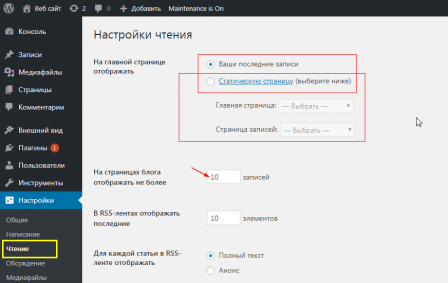
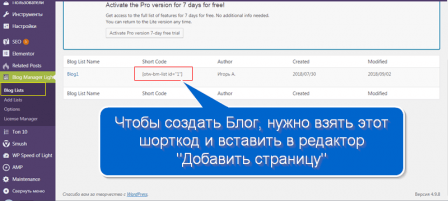
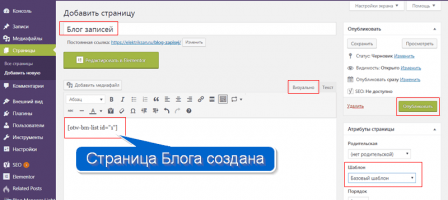
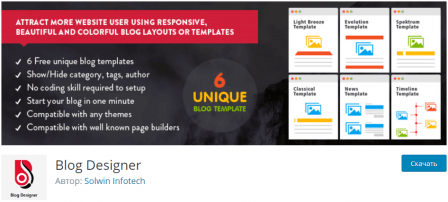
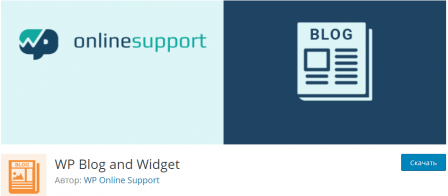
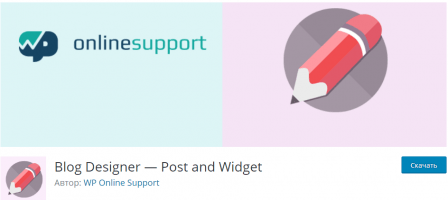
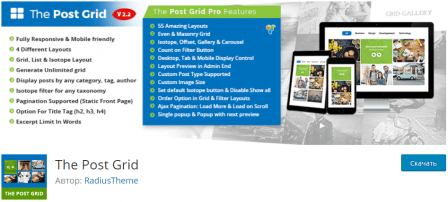
Добрый день.
Не смог сделать это
Теперь самое главное. Чтобы на этой странице появился блог в визуальном режиме редактора, добавьте короткий код, который нужно взять в списке блоков на вкладке Blog lists нашего плагина.
Не понимаю как. Помоги пжл
Я добавил в пост 2 скрина. Они помогут понять как создать блог через шорткод плагина.
Какой посоветуете плагин для вывода анонсов статей с полезными советами мастера для сайта? Чтобы получился красивый и удобный раздел статей.
Привет! Спасибо за обзор плагинов! У меня проблема. Я вывел на страницу блог с отрывками, все хорошо. Но в конце отрывка ссылка на пост на английском: Continue reading. Можно ли как то ссылку сделать на русском, например: Читать далее.?
Спасибо за хорошую статью! Давно искал что-то подобное, буду пробовать.
Спасибо за подборку. Из плагин рекомендую https://ru.wordpress.org/plugins/wp01/ — он и ускорение, и защиту, и SEO сделает.